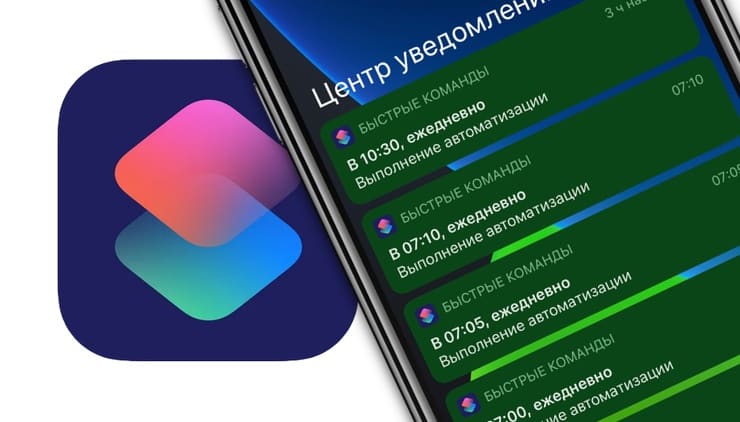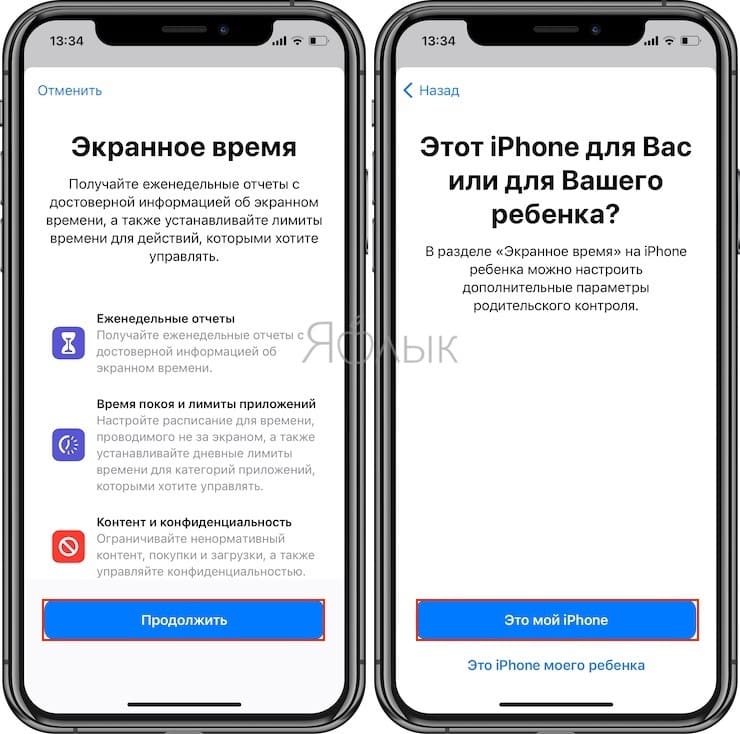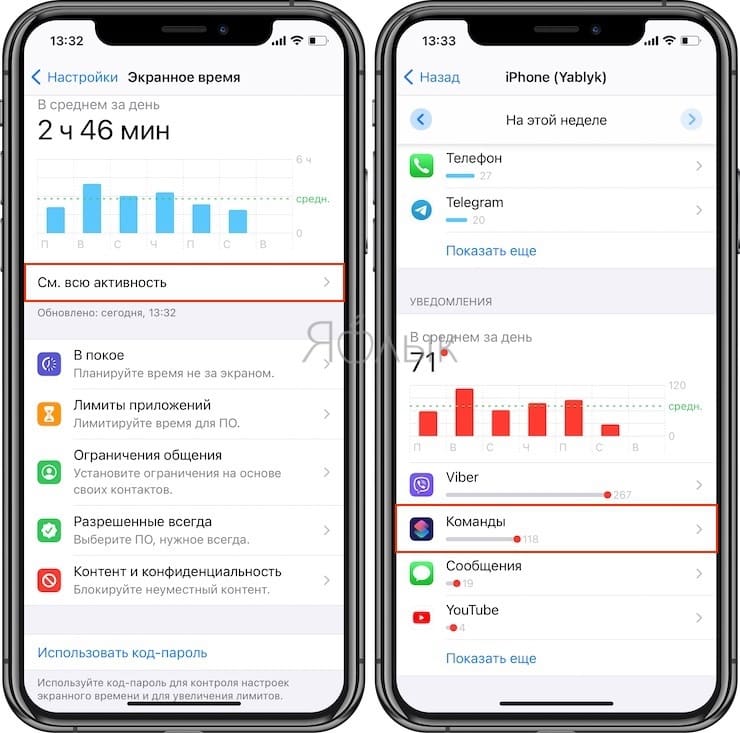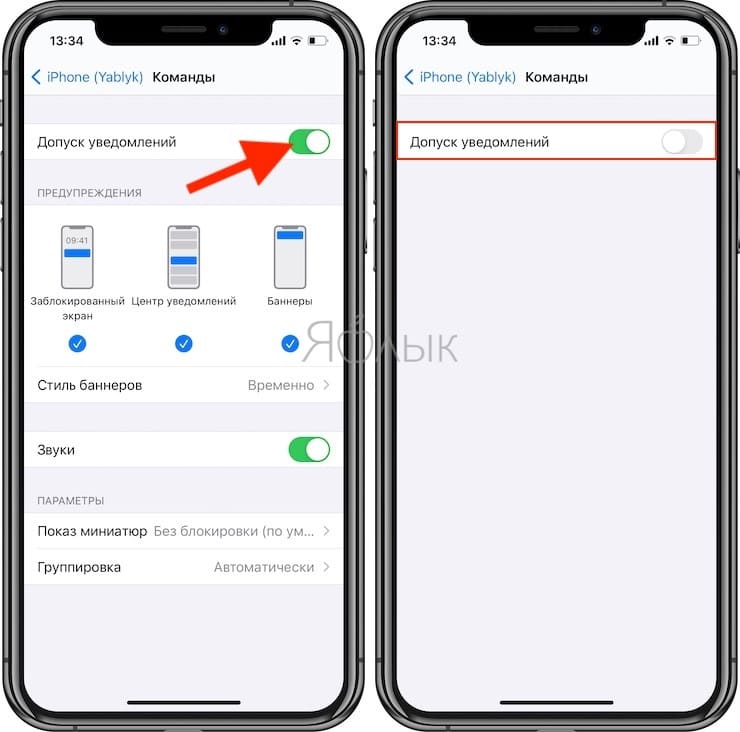- Изменение основных настроек конфиденциальности в Быстрых командах на iPhone и iPad
- Как разрешить быстрой команде доступ к необходимым данным
- Как запретить быстрой команде доступ к данным
- Как разрешить передачу крупных объемов данных
- Частный обмен быстрыми командами на iPhone или iPad
- Как в отключить уведомления команд от приложения «Быстрые команды» в iOS
- Как в iOS отключить уведомления от приложения «Быстрые команды»?
- Выполняйте быстрые команды с помощью Siri, приложения «Команды» или предложений Siri
- Используйте приложение «Команды» для создания быстрых команд и управления ими
- Поиск новых быстрых команд
- Добавление быстрой команды из стороннего приложения
- Выполнение быстрой команды с помощью Siri
- Быстрые команды предлагаются именно тогда, когда они нужны
- Дополнительная информация
- Дополнительные настройки конфиденциальности и безопасности в Быстрых командах на iPhone и iPad
- Конфиденциальность и безопасность на веб‑страницах
- Запуск скриптов из быстрых команд
Изменение основных настроек конфиденциальности в Быстрых командах на iPhone и iPad
В целях защиты Ваших данных и конфиденциальности в приложении «Быстрые команды» по умолчанию заданы настройки безопасности, которые можно изменить.
Как разрешить быстрой команде доступ к необходимым данным
При запуске быстрой команды приложение «Быстрые команды» запрашивает доступ к данным, необходимым для ее выполнения.
В приложении «Быстрые команды» 
Если отобразится диалоговое окно «Конфиденциальность» с запросом доступа к данным, выберите «Разрешить один раз», «Разрешать всегда» или «Запретить».
Если выбрать «Разрешать всегда», при следующем запуске этой быстрой команды приложение «Быстрые команды» не запросит разрешение на доступ.
Как запретить быстрой команде доступ к данным
Если ранее, когда быстрая команда запросила доступ к необходимым данным, Вы выбрали вариант «Разрешать всегда», Вы можете изменить это решение.
В списке «Мои команды» 


Примечание. Если вкладка «Конфиденциальность» не отображается, у быстрой команды нет доступа к Вашим данным.
Выключите любой параметр — например, «Геопозиция» или Safari.
Чтобы запретить быстрой команде доступ ко всем типам данных, коснитесь «Сбросить настройки конфиденциальности».
Как разрешить передачу крупных объемов данных
Некоторым быстрым командам требуется доступ к крупным объемам данных. Чтобы использовать такие быстрые команды, необходимо включить управляющую этой возможностью настройку.
На устройстве iOS или iPadOS откройте «Настройки» 
Включите параметр «Передача крупных объемов данных».
Частный обмен быстрыми командами на iPhone или iPad
Можно получать быстрые команды напрямую от людей из Вашего списка контактов через AirDrop, Сообщения и другими способами. Однако быстрые команды, полученные не из Галереи, считаются «ненадежными», поэтому сначала потребуется включить возможность частного обмена быстрыми командами в настройках.
ПРЕДУПРЕЖДЕНИЕ. Apple не может проверять подлинность и поведение быстрых команд, которыми пользователи обмениваются в частном порядке. Всегда проверяйте быстрые команды, которые получаете от людей из списка контактов.
На устройстве iOS или iPadOS откройте «Настройки» 
Источник
Как в отключить уведомления команд от приложения «Быстрые команды» в iOS
Приложение «Быстрые команды» постепенно становится удобным для пользователя инструментом автоматизации действий. Правда, есть у такого решения и свои недостатки. Например, приложение постоянно реагирует всплывающими баннерами при срабатывании своих событий.
С этим сталкивался каждый, кто хоть раз в «Быстрых командах» настраивал для себя автоматизацию. Логичным шагом было бы отключить эти баннеры в меню Настройки → Уведомления, вот только там отсутствует раздел, относящийся к уведомлению «Быстрых команд». Но способ решить проблему есть, мы о нем расскажем.
Как в iOS отключить уведомления от приложения «Быстрые команды»?
1. Откройте приложение Настройки, перейдите в раздел Экранное время и включите функцию, если ранее это еще не было сделано.
На последующих экранах нажмите Продолжить и Это мой iPhone.
2. Если Экранное время не было включено ранее, дождитесь появления того самого раздражающего уведомления от «Быстрых команд». Если событие наступит нескоро, то просто настройте любую автоматизацию, которая должна сработать через минуту от текущего времени. Вскоре вы увидите требуемое уведомление об активации команды.
3. Снова перейдите в меню Настройки → Экранное время и зайдите в раздел См. всю активность.
4. Внизу появившегося списка в разделе «Уведомления» вы можете посмотреть статистику приложения «Команды» (см. скриншот ниже).
5. Дважды нажмите на область графиков «В среднем за день», после чего меню с настройками уведомлений для приложения «Команды» станет доступным для изменений.
6. Откройте раздел «Команды», перед вами появится привычное меню iOS для настройки уведомлений.
7. Тут как раз и можно отключить надоедающие вам баннеры. Для того что бы отключить все уведомления, установите переключатель Допуск уведомлений в положение Выключено.
После этих действий срабатывание любой быстрой команды или события автоматизации не будет приводить к появлению уведомления или сообщения на экране блокировки вашего iPhone или iPad. Если такое поведение «Быстрых команд» вас раздражало и мешало полноценно пользоваться этим удобным инструментом, то теперь это препятствие устранено.
После выполнения всех вышеперечисленных действий функцию Экранное время, можно отключить. Однако в этом случае, через некоторое время уведомления от приложения «Быстрые команды» вновь начнут появляться и процедуру отключения необходимо будет повторить.
Источник
Выполняйте быстрые команды с помощью Siri, приложения «Команды» или предложений Siri
Быстрые команды позволяют выполнять повседневные задачи из любых приложений всего одним касанием или обращением к Siri. Найдите кнопку «Добавить для Siri» в своих любимых приложениях или посетите галерею в приложении «Команды», чтобы добавить новые быстрые команды.
Используйте приложение «Команды» для создания быстрых команд и управления ими
Приложение «Команды» позволяет выполнять повседневные задачи из любых приложений всего одним касанием или обращением к Siri. Узнайте, как создать, отредактировать или удалить быструю команду. Если вам требуется источник вдохновения, попробуйте некоторые персонализированные быстрые команды для начинающих, доступные на вкладке «Мои команды», или посетите вкладку Галерея, чтобы открыть для себя новые способы автоматизации приложений.
Например, быстрая команда на iPhone для упрощения поездки может содержать три последовательных действия:
- Ваше любимое транспортное приложение строит маршрут домой.
- Время прибытия сообщается члену семьи.
- Запускается воспроизведение эпизода вашего любимого подкаста.
После создания быстрой команды ее можно запустить, сказав «Привет, Siri», а затем назовите имя созданной команды.
Поиск новых быстрых команд
Список быстрых команд в «Галерее» формируется с учетом ваших любимых приложений и наиболее частых действий. Добавить быструю команду можно следующим образом:
- На iPhone, iPad или iPod touch откройте приложение «Команды».
- Перейдите на вкладку «Галерея».
- В разделе «Быстрые команды от приложений» нажмите «См. все», чтобы просмотреть действия из разных приложений.
- Нажмите «Добавить» рядом с быстрой командой, которую необходимо добавить.
- Нажмите «Добавить для Siri».
Чтобы выполнить команду, просто скажите «Привет, Siri», а затем назовите команду.
Добавление быстрой команды из стороннего приложения
Многие приложения поддерживают добавление быстрой команды для Siri. Найдите кнопку «Добавить для Siri» в интерфейсе или настройках приложения.
- Коснитесь кнопки «Добавить» или «Добавить в Siri» рядом с ярлыком, который вы хотите добавить.
- Нажмите «Добавить для Siri».
Сторонние приложения должны поддерживать функцию «Быстрые команды Siri», чтобы их можно было добавлять для Siri. Если быстрые команды для стороннего приложения не отображаются, проверьте в App Store, поддерживает ли приложение быстрые команды Siri.
Выполнение быстрой команды с помощью Siri
Вы можете выполнить любую из имеющихся быстрых команд, попросив Siri на iPhone, iPad, iPod touch, Apple Watch или HomePod. Просто скажите «Привет, Siri», а затем назовите команду.
Для использования быстрых команд Siri на iPhone, iPod touch, HomePod или Apple Watch Series 3 или более поздней модели требуется iOS 12 или более поздней версии, а на iPad — iOS 12, iPadOS или более поздней версии. Быстрые команды, для которых требуется запуск приложения, могут не работать на HomePod и Apple Watch.
Быстрые команды предлагаются именно тогда, когда они нужны
Siri изучает ваши стандартные процедуры работы с приложениями. Затем Siri предлагает простой способ выполнения стандартных задач на экране блокировки или в строке поиска. Например, если вы каждый день используете одно и то же приложение для определения маршрута, Siri может предложить вам отправиться домой.
Чтобы использовать предложение Siri, просто коснитесь его на экране блокировки. Или проведите пальцем влево по экрану, чтобы отобразить «Поиск», затем нажмите «Предложение Siri».
Если вы не хотите видеть предложения Siri, перейдите в «Настройки» > «Siri и Поиск», прокрутите вниз и отключите предложения «При поиске», предложения «На экране блокировки», предложения «На экране «Домой»» и предложения «В функции «Поделиться»».
Дополнительная информация
- Хотите выполнять быстрые команды на любом из своих iPhone, iPad, iPod touch, Apple Watch или HomePod? Просто выполните вход в iCloud с помощью одного и того же идентификатора Apple ID на всех устройствах.
- Не видите быструю команду, которую хотите использовать? Возможно, вам потребуется открыть приложение и выполнить действие, прежде чем оно появится в предложенном списке быстрых команд.
- Подробнее об использовании Siri с приложением «Команды».
Информация о продуктах, произведенных не компанией Apple, или о независимых веб-сайтах, неподконтрольных и не тестируемых компанией Apple, не носит рекомендательного или одобрительного характера. Компания Apple не несет никакой ответственности за выбор, функциональность и использование веб-сайтов или продукции сторонних производителей. Компания Apple также не несет ответственности за точность или достоверность данных, размещенных на веб-сайтах сторонних производителей. Обратитесь к поставщику за дополнительной информацией.
Источник
Дополнительные настройки конфиденциальности и безопасности в Быстрых командах на iPhone и iPad
Запуск любых автоматизаций на личном устройстве может быть сопряжен с рисками. Именно поэтому в приложении «Быстрые команды» есть настройки, которые помогут Вам защититься от вредоносных скриптов и действий недобросовестных лиц. Чтобы добавлять или запускать быстрые команды, полученные не из Галереи или содержащие JavaScript, необходимо включить несколько настроек.
Конфиденциальность и безопасность на веб‑страницах
Если разрешить быстрой команде выполнение JavaScript на веб-странице, эта быстрая команда может получить доступ к любой информации на этой веб-странице, в том числе — к личным данным. В приложении «Быстрые команды» приняты некоторые меры для обеспечения безопасного запуска быстрых команд JavaScript.
При запуске быстрой команды, содержащей действие «Выполнить код JavaScript на веб-странице», появляется запрос с информацией о том, что данная быстрая команда собирается взаимодействовать с веб-страницей. Это означает, что быстрая команда может получить доступ к конфиденциальным данным на веб-странице, таким как пароли, номера телефонов или данные кредитных карт.
Когда Вы коснетесь «Разрешить», быстрая команда продолжит выполняться на указанной веб-странице. Если запустить ту же команду на той же веб-странице еще раз, повторный запрос в приложении «Быстрые команды» не появится. Это разрешение сохраняется для отдельных веб-страниц и быстрых команд и не распространяется на остальные команды и страницы.
Если дать быстрой команде разрешение на доступ к веб-странице, приложение «Быстрые команды» предпринимает дополнительные меры для защиты Вас от потенциально вредоносных скриптов, периодически загружая обновленные определения вредоносного ПО. Перед началом взаимодействия с веб-страницей приложение «Быстрые команды» проверяет код JavaScript, а затем выполняет сверку с данными определений вредоносного ПО. По результатам проверки приложение «Быстрые команды» получает указания разрешить выполнение скрипта, запретить его или вывести на экран дополнительный запрос перед запуском этой быстрой команды.
Эта проверка выполняется на Вашем устройстве. Ваш код JavaScript (а именно — код, отображаемый в текстовом поле действия «Выполнить код Javascript на веб-странице») не отправляется для анализа на внешние сервера.
Если быстрая команда не прошла проверку, появится сообщение с пояснениями.
Важно! Никогда не запускайте быстрые команды, которые могут содержать непроверенный код Javascript.
Запуск скриптов из быстрых команд
На устройстве iOS или iPadOS откройте «Настройки» 
Включите настройку «Запуск скриптов».
ПРЕДУПРЕЖДЕНИЕ. Запуск быстрых команд со скриптами может привести к потере данных.
Источник